
iPhoneが充電できない・増えないときの対処法は?修理先も紹介
2024年4月2日
iPhoneの充電ができないときや増えないときの原因はさまざまあり、機器の故障やコネクタへの汚れの付着、アプリや設定などが代表的です。コンセントにつないでも充電ランプがつかない、または充電が開始しても電池の残量が進まないなどの不具合が起こります。
今回はiPhoneの充電ができないとき・増えないときの対処法やおすすめの修理先を紹介します。
- 税込5,800円~(作業費、部品代込み)
- 最短即日ご返却
- データは消さずにバッテリー交換が可能
- ご予約なしの来店でも最短即日対応
- お電話やメールにて、交換部品のお取り置きも可能
iPhoneの充電が増えないときの対処法

スマホをコンセントにつないで時間が経過しても、充電が一向に進まない場合があります。iPhoneは精密機器のため、目視で状態を確認するだけでは不具合の原因がわからない場合も多いものです。
充電ができないときは複数の対処法を試しながら、改善を図るのが得策です。状態が元通りになる可能性がある方法をいくつか紹介します。
iPhoneの再起動を行う
端末の再起動は充電のトラブルをはじめ、さまざまな不具合を改善できる便利な手法です。ワンタッチで行える手軽さもあり、何かおかしいと感じたときははじめに試したい対処法だといえます。iPhoneの再起動は機種ごとに具体的な手順が異なります。
ホームボタンがない場合
iPhoneは端末のモデルによってホームボタンの有無が異なり、iPhone X以降の機種では、ボタンが搭載されなくなりました。iPhone X/iPhone XR/iPhone XSシリーズ/iPhone 11シリーズ/iPhone 12シリーズ/iPhone 13シリーズが該当します。
ホームボタンがない機種で再起動する際の手順は次の通りです。
-
- スライダをドラッグして電源をオフに切り替える
- 電源がオフになるまで30秒程度待つ
- Appleのロゴが表示されるまでホームボタンを長押しする
※iOSのバージョンにより操作方法が異なる場合があります
参考:Apple「iPhone を再起動する」
ホームボタンがある場合
iPhone 8やiPhone SE 第2世代以前のホームボタンが搭載された機種を使用している場合には、音量ボタンを操作せずに再起動できます。
電源ボタンを長押しすると出てくるスライダで、電池を切ることが可能です。電源ボタンはサイドボタンとも呼ばれ、その名の通り、端末の側面にあります。端末が反応しない場合やフリーズしたときは、強制再起動を試すのも一つの手です。
※iOSのバージョンにより操作方法が異なる場合があります
参考:Apple「iPhone を再起動する」
iOSのアップデートを行う
PCがWindowsやLinuxなどのOSの動作で動くように、iPhoneにもiOSと呼ばれるソフトウェアが備わっています。端末が充電できない場合、OSの不具合が原因になっている場合もあります。
iOSは定期的に最新のバージョンが配布されるため、古いOSの使用を続けると、iPhoneが正常に動かなくなるケースもあるのです。iOSの不具合が原因の場合、充電のトラブルは一時的な現象のため、ソフトウェアのアップデートを行えば改善します。
機器の設定によっては自動更新も可能ですが、手動での対応が必要な場合もあります。iOSのアップデートを行う具体的な手順は次の通りです。
-
-
- 「設定」をタップ
- 「一般」をタップ
- 「ソフトウェアアップデート」をタップ
-
画面に現在のiOSのバージョンが表示されるため、OSが古い状態かわからない人でも、問題なく更新できるでしょう。
※iOSのバージョンにより操作方法が異なる場合があります
参考:Apple「iPhoneのiOSをアップデートする」
別の充電器で充電する
原因がケーブルやアダプタにある場合、充電器を交換することで充電できる状態に戻るケースがあります。一般的には、iPhoneを購入した際についている付属品を充電に使う人が多いでしょう。
長期間同じ製品を使い続けていれば、ケーブルの断線やアダプタの故障で、突然充電が進まなくなることがあります。別の充電器に交換する際は、純正品やMFi認証製品の中から選びましょう。
MFiはサードパーティー製のアクセサリとの互換性を保証する印です。非MFi認証製品のケーブルを使うと、製品自体に問題がなくても、規格が不適合のために充電がうまくいかない場合もあります。
充電口の掃除を行う
iPhoneのLightning端子やケーブルのコネクタの汚れによって、通電が妨げられている可能性もあります。差し込み口を覗き込んで、目視でホコリやゴミが確認できるならば、接触不良が疑われます。
iPhoneは精密機器のため、掃除の際は使用する道具にも気を配らないといけません。柔らかい布でやさしく拭き取り、見える汚れを除去する程度にとどめるのがコツです。ホコリやゴミを完全に落とそうとして、力を入れすぎると、端末の故障を引き起こす恐れがあります。
ワイヤレス充電を試す
iPhoneの充電が増えなくなったときはワイヤレス充電を試すのも一つの選択肢です。ケーブルをつないだ有線での充電ができなくても、無線充電なら滞りなく進む場合もあるためです。
iPhone対応のワイヤレス充電器を購入し、付属の充電器を使用してコンセントにつなぎます。充電器を水平な場所にセットしたら、その上にディスプレイを天井側に向けたiPhoneを置きましょう。充電効率を意識して、iPhoneの位置はできる限り充電器の中央に寄せるのがポイントです。
参考:Apple「iPhone をワイヤレスで充電する方法」
iPhoneの熱が引いてから充電する
熱をもった状態のiPhoneを充電すると、端末の安全機能が働き、動作が止まる、または遅くなる場合があります。アプリを複数同時に使用しているときや、長期間連続で使っているときに起こり得ます。
熱いiPhoneの充電を続けると故障の原因となるため、ただちにやめて、ケーブルから取り外しましょう。熱が引くまでは電源をオフにして、風通しが良い涼しい場所に保管します。
iPhoneのiPhoneの充電が増えない理由

充電ランプはつくのに電池の残量がなかなか増えないときや、充電に時間がかかるときは何が原因なのでしょうか。
不具合の要因となるのは充電ケーブルやアダプタ、iPhone本体などのハード面のトラブルのほか、設定やソフトウェアの稼働状態などが挙げられます。iPhoneの充電が増えない原因について紹介します。
充電ケーブルやアダプタに問題がある
アダプタとコンセント、ケーブルとiPhoneが奥まで刺さっていないようなケアレスミスではなく、充電機器に問題が生じている場合があります。
Appleの認証を受けていないメーカーの製品の使用や、ケーブルやアダプタの故障・劣化が代表的なトラブルです。充電機器に関する具体的な問題をみてみましょう。
充電器の出力が低い
メーカー純正品や推奨の機器以外を使っている場合、充電器の出力が低いために、充電が進まない可能性もあります。
Apple独自の性能基準である「MFi認証」がない商品で起こり得る現象です。MFi認証を受けた製品はパッケージに「Made For iPhone/iPad/iPod(MFi)」と明記されています。
また、USB-PD(20W以上)以下の出力しか出ないケーブルや充電器の使用は避けましょう。iPhoneに伝わる電気量が少なく、充電に時間がかかるケースもあるためです。
ケーブルが劣化・断線している
充電器の性能や耐久性は製品によって異なり、安価なものは劣化が早い傾向があります。ケーブルは消耗品のため、長期間使用を続けると次第に充電のスピードが遅くなり、最終的に充電ができなくなります。
また、外部からの衝撃を受けて、ケーブルの内部で断線が起きることも珍しくありません。耐久性が高くはない製品を使用したために、コンセントから引き抜いた際に、中の電線がちぎれるケースもあります。
ACアダプタの部分が故障・破損している
ケーブルに問題はなくても、ACアダプタの故障や破損が原因で充電が進まないときもあります。他のアダプタに交換すると充電ができる場合や、ワイヤレス充電はスムーズに進む場合、使用中のアダプタの不具合を疑いましょう。
故障した充電器を使い続けると、充電が思い通りに進まないばかりか、機器の発熱や発火が原因で火災を引き起こすことにもなりかねません。少しでもおかしいと感じた時点で使用を中断し、充電器の交換を検討するのが得策です。
バッテリーを大きく消費するアプリが起動している
動画やゲームなどバッテリーの消費が大きいアプリの使用によって、適切な充電が妨げられている場合もあります。バッテリーの消費が大きいアプリを使用することで、充電時間が長くなるほか、端末への過度な負担から発熱を引き起こすこともあり、大変危険です。
iPhoneの充電中は、バッテリーに多大な影響を与えるアプリは使わないようににしましょう。どのアプリの通信量が大きい(バッテリーの消費が大きい)かわからない場合は「設定」→「バッテリー」から確認できます。
設定した期間内で過去にバッテリー消費量の多いアプリが一覧で表示されるため、充電中に何をオフにすべきか判別可能です。
バッテリーを大きく消費する設定がONになっている
Wi-Fi、Bluetooth、位置情報(GPS)などアプリの稼働状況に関わらず常にバックグラウンドで動く機能によって、充電が遅れている場合もあります。充電中は基本的に使用しない機能でもあるため、充電前に設定を切り替えてオフにしましょう。
Wi-FiやGPS機能は常に接続先を探そうとして、これらの機能を必要とするアプリの稼働にも影響を与えるといわれています。充電中以外にも、バッテリーの消費を抑えるため、こまめに設定を切り替える工夫が求められます。
iPhone本体やバッテリーの劣化や破損
水没や落下が原因でiPhoneの内部で不具合が生じ、充電が進まない状況も一つです。本体が原因の場合、電池の残量が1%からいつまで経っても進まない、突然0%に近い状態になるなど明らかに不審な挙動をする傾向があります。
充電のスピードが前より遅くなったと感じるときは、バッテリーの劣化や破損を疑うのが賢明です。
充電器は消耗品の一種のため、同じ機器を使い続けるうちに充電の持ちは悪くなります。使い方は前と変わらないのにすぐ電池が減るようになったと感じるときはバッテリーの劣化を疑いましょう。
- 税込5,800円~(作業費、部品代込み)
- 最短即日ご返却
- データは消さずにバッテリー交換が可能
- ご予約なしの来店でも最短即日対応
- お電話やメールにて、交換部品のお取り置きも可能
iPhoneの修理やバッテリー交換ができる場所

本体の故障やバッテリーの劣化・破損が生じている場合、基本的に一人では対処できません。修理や部品の交換が可能なサービスを利用する必要があります。
代表的な依頼先はスマホ修理専門店、Apple Store、購入元の携帯キャリアショップの3つです。それぞれの特徴やメリットを解説します。
スマホ修理専門店
スマホ修理専門店に依頼するメリットは対応のスピード感です。基本的に即日修理が可能で、来店して店員にiPhoneを預けて店内で待っている間に修理が完了します。
状態を見極めて、本体丸ごとでの交換は必要ないと判断すれば、部品のみの交換も可能です。想定以上に費用が高く、不満を抱くような恐れは少ないでしょう。
ターミナル駅の周辺から商店街の街中まで、専門業者のお店はさまざまな場所にあります。通勤中や昼休みなどのすき間時間を利用して、修理に出せる手軽さは大きなメリットです。
Apple Store
Appleが運営する「Apple Store」に持ち込みや郵送で修理を依頼する方法もあります。修理の際は部品の交換ではなく、新しいiPhoneが手元に返ってきます。不具合の原因がわからない場合でも、確実に充電ができる状態に戻せるのがメリットです。
また、Appleの保証サービス「AppleCare+」に加入していれば、無料でバッテリーを交換できます。
ただし、Apple Storeでの修理は店舗への持ち込みや郵送で依頼可能です。新しい製品の到着まで時間がかかることや、自分でデータをバックアップする必要があることに注意しましょう。
携帯キャリアショップ
iPhoneの販売代理店の携帯キャリアショップ(au・docomo・Softbankなど)に修理を依頼するのも一つの手です。修理はメーカーの工場での対応となるため、Apple Storeに依頼したときと同様に純正品の部品を使えるのが利点です。
Apple公式の保証以外にもキャリアが独自に提供する保証サービスに加入している場合、格安で修理や交換できるケースもあります。
携帯キャリアショップでの修理は対応の幅が広いのは利点ですが、完了まで時間がかかる傾向にあることや、データのバックアップが伴うことに注意が必要です。
修理やバッテリー交換が必要な場合は「スマホ修理王」へ
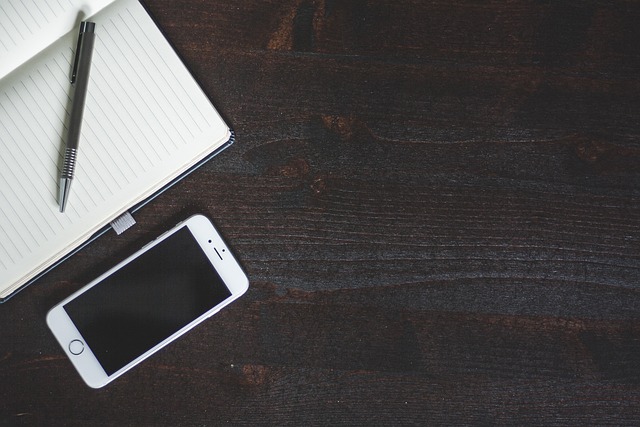
iPhoneの充電が増えずに本体の修理やバッテリーの交換を希望する場合、ぜひスマホ修理王へご相談ください。総務省登録修理業者の認定を受けていて、純正品ではないながらも、国の基準を満たした高品質の部品を利用できます。
アクセスが良いエリアに多数店舗を構え、通勤やお出かけの際にも通いやすい環境です。最短10分で修理が可能で、対応のスピード感にもこだわりをもっています。充電の不具合だけでなく、iPhoneが正常に動作せずに悩んでいる人は、ぜひお気軽にご相談ください。
※機種や症状により一部店舗ではご対応できない場合があります。予めご了承ください
この記事の監修者

株式会社フラッシュエージェント
取締役 大橋光昭
1983年大阪府生まれ。OA機器販売営業、インターネット広告代理店のマーケティング職・新規事業開発職などを経て、2015年4月 株式会社ヒカリオを同社代表と設立。iPhone修理事業の担当役員として商業施設を中心に延べ14店舗(FC店含む)の運営に携わる。2019年7月 iPhone修理事業の売却に伴い株式会社ヒカリオを退職。2019年10月 株式会社フラッシュエージェント入社。「スマホ修理王」の店舗マネジメント及びマーケティングを担当。2020年4月 同社取締役に就任。
| 機種ジャンル | |
|---|---|
| 症状 | |
| 修理箇所 |
※本ページに記載の修理料金は、東京・名古屋・大阪・福岡エリアの修理料金です。
下記からモデルを選択してください
| 修理内容 | 料金(税込) |
|---|---|
| 画面(軽度) | - |
| 画面(重度) | - |
| バッテリー | - |
| 充電コネクタ | - |
| 各種ボタン(電源・音量・マナーモード) | - |
| リアカメラ | - |
| リアカメラレンズ | - |
| フロントカメラ/近接センサー | - |
| スピーカー | - |
| 水没 | - |
| システム修復 | - |
| リアパネル | - |
| 修理内容 | 料金(税込) |
|---|---|
| 画面(軽度) | ¥ 29,800 〜 |
| 画面(重度) | ¥ 34,800 〜 |
| バッテリー | ¥ 12,800 |
| 充電コネクタ | ¥ 19,800 |
| 各種ボタン(電源・音量・マナーモード) | ¥ 16,800 |
| リアカメラ | ¥ 19,800 |
| リアカメラレンズ | ¥ 9,800 |
| フロントカメラ/近接センサー | ¥ 14,800 |
| スピーカー | ¥ 12,800 |
| 水没 | ¥ 9,800 |
| システム修復 | ¥ 14,800 |
| リアパネル | ¥ 21,800 |

| 修理内容 | 料金(税込) |
|---|---|
| 画面(軽度) | ¥ 29,800 〜 |
| 画面(重度) | ¥ 34,800 〜 |
| バッテリー | ¥ 12,800 |
| 充電コネクタ | ¥ 19,800 |
| 各種ボタン(電源・音量・マナーモード) | ¥ 16,800 |
| リアカメラ | ¥ 19,800 |
| リアカメラレンズ | ¥ 9,800 |
| フロントカメラ/近接センサー | ¥ 14,800 |
| スピーカー | ¥ 12,800 |
| 水没 | ¥ 9,800 |
| システム修復 | ¥ 14,800 |
| リアパネル | ¥ 21,800 |

| 修理内容 | 料金(税込) |
|---|---|
| 画面(軽度) | ¥ 64,800 |
| 画面(重度) | ¥ 69,800 |
| バッテリー | ¥ 12,800 |
| 充電コネクタ | ¥ 19,800 |
| 各種ボタン(電源・音量・マナーモード) | ¥ 16,800 |
| リアカメラ | ¥ 21,800 |
| リアカメラレンズ | ¥ 9,800 |
| フロントカメラ/近接センサー | ¥ 14,800 |
| スピーカー | ¥ 12,800 |
| 水没 | ¥ 9,800 |
| システム修復 | ¥ 14,800 |
| リアパネル | ¥ 21,800 |

| 修理内容 | 料金(税込) |
|---|---|
| 画面(軽度) | ¥ 79,800 |
| 画面(重度) | ¥ 84,800 |
| バッテリー | ¥ 12,800 |
| 充電コネクタ | ¥ 19,800 |
| 各種ボタン(電源・音量・マナーモード) | ¥ 16,800 |
| リアカメラ | ¥ 21,800 |
| リアカメラレンズ | ¥ 9,800 |
| フロントカメラ/近接センサー | ¥ 14,800 |
| スピーカー | ¥ 12,800 |
| 水没 | ¥ 9,800 |
| システム修復 | ¥ 14,800 |
| リアパネル | ¥ 24,800 |
iPhone 15 Pro Maxについてのお問い合わせはこちら

| 修理内容 | 料金(税込) |
|---|---|
| 画面(軽度) | ¥ 34,800 〜 |
| 画面(重度) | ¥ 39,800 〜 |
| バッテリー | ¥ 12,800 |
| 充電コネクタ | ¥ 15,800 |
| 各種ボタン(電源・音量・マナーモード) | ¥ 16,800 |
| リアカメラ | ¥ 18,800 |
| リアカメラレンズ | ¥ 9,800 |
| フロントカメラ/近接センサー | ¥ 14,800 |
| スピーカー | ¥ 11,800 |
| 水没 | ¥ 9,800 |
| システム修復 | ¥ 14,800 |
| リアパネル | ¥ 29,800 |
iPhone 14 Pro Maxについてのお問い合わせはこちら

| 修理内容 | 料金(税込) |
|---|---|
| 画面(軽度) | ¥ 31,800 〜 |
| 画面(重度) | ¥ 36,800 〜 |
| バッテリー | ¥ 12,800 |
| 充電コネクタ | ¥ 15,800 |
| 各種ボタン(電源・音量・マナーモード) | ¥ 16,800 |
| リアカメラ | ¥ 18,800 |
| リアカメラレンズ | ¥ 9,800 |
| フロントカメラ/近接センサー | ¥ 14,800 |
| スピーカー | ¥ 11,800 |
| 水没 | ¥ 9,800 |
| システム修復 | ¥ 14,800 |
| リアパネル | ¥ 29,800 |

| 修理内容 | 料金(税込) |
|---|---|
| 画面(軽度) | ¥ 21,800 〜 |
| 画面(重度) | ¥ 26,800 〜 |
| バッテリー | ¥ 12,800 |
| 充電コネクタ | ¥ 15,800 |
| 各種ボタン(電源・音量・マナーモード) | ¥ 12,800 |
| リアカメラ | ¥ 18,800 |
| リアカメラレンズ | ¥ 9,800 |
| フロントカメラ/近接センサー | ¥ 14,800 |
| スピーカー | ¥ 11,800 |
| 水没 | ¥ 9,800 |
| システム修復 | ¥ 14,800 |
| リアパネル | ¥ 21,800 |

| 修理内容 | 料金(税込) |
|---|---|
| 画面(軽度) | ¥ 21,800 〜 |
| 画面(重度) | ¥ 26,800 〜 |
| バッテリー | ¥ 12,800 |
| 充電コネクタ | ¥ 15,800 |
| 各種ボタン(電源・音量・マナーモード) | ¥ 12,800 |
| リアカメラ | ¥ 18,800 |
| リアカメラレンズ | ¥ 9,800 |
| フロントカメラ/近接センサー | ¥ 14,800 |
| スピーカー | ¥ 11,800 |
| 水没 | ¥ 9,800 |
| システム修復 | ¥ 14,800 |
| リアパネル | ¥ 21,800 |

| 修理内容 | 料金(税込) |
|---|---|
| 画面(軽度) | ¥ 5,800 〜 |
| 画面(重度) | ¥ 7,800 〜 |
| バッテリー | ¥ 7,800 |
| 充電コネクタ | ¥ 9,800 |
| 各種ボタン(電源・音量・マナーモード) | 要お問合せ |
| リアカメラ | ¥ 7,800 |
| リアカメラレンズ | ¥ 5,800 |
| フロントカメラ/近接センサー | ¥ 6,800 |
| スピーカー | 要お問合せ |
| 水没 | ¥ 9,800 |
| システム修復 | ¥ 14,800 |
| リアパネル | ¥ 16,800 |
iPhone SE (第3世代)についてのお問い合わせはこちら

| 修理内容 | 料金(税込) |
|---|---|
| 画面(軽度) | ¥ 29,800 〜 |
| 画面(重度) | ¥ 34,800 〜 |
| バッテリー | ¥ 9,800 |
| 充電コネクタ | ¥ 14,800 |
| 各種ボタン(電源・音量・マナーモード) | ¥ 12,800 |
| リアカメラ | ¥ 17,800 |
| リアカメラレンズ | ¥ 9,800 |
| フロントカメラ/近接センサー | ¥ 12,800 |
| スピーカー | ¥ 9,800 |
| 水没 | ¥ 9,800 |
| システム修復 | ¥ 14,800 |
| リアパネル | ¥ 29,800 |
iPhone 13 Pro Maxについてのお問い合わせはこちら

| 修理内容 | 料金(税込) |
|---|---|
| 画面(軽度) | ¥ 26,800 〜 |
| 画面(重度) | ¥ 31,800 〜 |
| バッテリー | ¥ 9,800 |
| 充電コネクタ | ¥ 14,800 |
| 各種ボタン(電源・音量・マナーモード) | ¥ 12,800 |
| リアカメラ | ¥ 17,800 |
| リアカメラレンズ | ¥ 9,800 |
| フロントカメラ/近接センサー | ¥ 12,800 |
| スピーカー | ¥ 9,800 |
| 水没 | ¥ 9,800 |
| システム修復 | ¥ 14,800 |
| リアパネル | ¥ 29,800 |

| 修理内容 | 料金(税込) |
|---|---|
| 画面(軽度) | ¥ 14,800 〜 |
| 画面(重度) | ¥ 19,800 〜 |
| バッテリー | ¥ 9,800 |
| 充電コネクタ | ¥ 14,800 |
| 各種ボタン(電源・音量・マナーモード) | ¥ 12,800 |
| リアカメラ | ¥ 14,800 |
| リアカメラレンズ | ¥ 9,800 |
| フロントカメラ/近接センサー | ¥ 12,800 |
| スピーカー | ¥ 9,800 |
| 水没 | ¥ 9,800 |
| システム修復 | ¥ 14,800 |
| リアパネル | ¥ 22,800 |

| 修理内容 | 料金(税込) |
|---|---|
| 画面(軽度) | ¥ 14,800 〜 |
| 画面(重度) | ¥ 19,800 〜 |
| バッテリー | ¥ 9,800 |
| 充電コネクタ | ¥ 14,800 |
| 各種ボタン(電源・音量・マナーモード) | ¥ 12,800 |
| リアカメラ | ¥ 14,800 |
| リアカメラレンズ | ¥ 9,800 |
| フロントカメラ/近接センサー | ¥ 12,800 |
| スピーカー | ¥ 9,800 |
| 水没 | ¥ 9,800 |
| システム修復 | ¥ 14,800 |
| リアパネル | ¥ 25,800 |

| 修理内容 | 料金(税込) |
|---|---|
| 画面(軽度) | ¥ 14,800 〜 |
| 画面(重度) | ¥ 17,800 〜 |
| バッテリー | ¥ 9,800 |
| 充電コネクタ | ¥ 13,800 |
| 各種ボタン(電源・音量・マナーモード) | ¥ 11,800 |
| リアカメラ | ¥ 17,800 |
| リアカメラレンズ | ¥ 8,800 |
| フロントカメラ/近接センサー | ¥ 11,800 |
| スピーカー | ¥ 9,800 |
| 水没 | ¥ 9,800 |
| システム修復 | ¥ 14,800 |
| リアパネル | ¥ 29,800 |
iPhone 12 Pro Maxについてのお問い合わせはこちら

| 修理内容 | 料金(税込) |
|---|---|
| 画面(軽度) | ¥ 9,800 〜 |
| 画面(重度) | ¥ 12,800 〜 |
| バッテリー | ¥ 9,800 |
| 充電コネクタ | ¥ 13,800 |
| 各種ボタン(電源・音量・マナーモード) | ¥ 11,800 |
| リアカメラ | ¥ 17,800 |
| リアカメラレンズ | ¥ 8,800 |
| フロントカメラ/近接センサー | ¥ 11,800 |
| スピーカー | ¥ 9,800 |
| 水没 | ¥ 9,800 |
| システム修復 | ¥ 14,800 |
| リアパネル | ¥ 26,800 |

| 修理内容 | 料金(税込) |
|---|---|
| 画面(軽度) | ¥ 9,800 〜 |
| 画面(重度) | ¥ 12,800 〜 |
| バッテリー | ¥ 9,800 |
| 充電コネクタ | ¥ 13,800 |
| 各種ボタン(電源・音量・マナーモード) | ¥ 11,800 |
| リアカメラ | ¥ 12,800 |
| リアカメラレンズ | ¥ 8,800 |
| フロントカメラ/近接センサー | ¥ 11,800 |
| スピーカー | ¥ 9,800 |
| 水没 | ¥ 9,800 |
| システム修復 | ¥ 14,800 |
| リアパネル | ¥ 21,800 |

| 修理内容 | 料金(税込) |
|---|---|
| 画面(軽度) | ¥ 12,800 〜 |
| 画面(重度) | ¥ 15,800 〜 |
| バッテリー | ¥ 9,800 |
| 充電コネクタ | ¥ 13,800 |
| 各種ボタン(電源・音量・マナーモード) | ¥ 11,800 |
| リアカメラ | ¥ 12,800 |
| リアカメラレンズ | ¥ 8,800 |
| フロントカメラ/近接センサー | ¥ 11,800 |
| スピーカー | ¥ 9,800 |
| 水没 | ¥ 9,800 |
| システム修復 | ¥ 14,800 |
| リアパネル | ¥ 24,800 |

| 修理内容 | 料金(税込) |
|---|---|
| 画面(軽度) | ¥ 5,800 〜 |
| 画面(重度) | ¥ 7,800 〜 |
| バッテリー | ¥ 6,800 |
| 充電コネクタ | ¥ 9,800 |
| 各種ボタン(電源・音量・マナーモード) | ¥ 9,800 |
| リアカメラ | ¥ 7,800 |
| リアカメラレンズ | ¥ 5,800 |
| フロントカメラ/近接センサー | ¥ 6,800 |
| スピーカー | ¥ 5,800 |
| 水没 | ¥ 9,800 |
| システム修復 | ¥ 14,800 |
| リアパネル | ¥ 16,800 |
iPhone SE (第2世代)についてのお問い合わせはこちら

| 修理内容 | 料金(税込) |
|---|---|
| 画面(軽度) | ¥ 10,800 〜 |
| 画面(重度) | ¥ 13,800 〜 |
| バッテリー | ¥ 8,800 |
| 充電コネクタ | ¥ 11,800 |
| 各種ボタン(電源・音量・マナーモード) | ¥ 11,800 |
| リアカメラ | ¥ 12,800 |
| リアカメラレンズ | ¥ 7,800 |
| フロントカメラ/近接センサー | ¥ 10,800 |
| スピーカー | ¥ 8,800 |
| 水没 | ¥ 9,800 |
| システム修復 | ¥ 14,800 |
| リアパネル | ¥ 26,800 |
iPhone 11 Pro Maxについてのお問い合わせはこちら

| 修理内容 | 料金(税込) |
|---|---|
| 画面(軽度) | ¥ 9,800 〜 |
| 画面(重度) | ¥ 12,800 〜 |
| バッテリー | ¥ 8,800 |
| 充電コネクタ | ¥ 11,800 |
| 各種ボタン(電源・音量・マナーモード) | ¥ 11,800 |
| リアカメラ | ¥ 12,800 |
| リアカメラレンズ | ¥ 7,800 |
| フロントカメラ/近接センサー | ¥ 10,800 |
| スピーカー | ¥ 8,800 |
| 水没 | ¥ 9,800 |
| システム修復 | ¥ 14,800 |
| リアパネル | ¥ 26,800 |

| 修理内容 | 料金(税込) |
|---|---|
| 画面(軽度) | ¥ 9,800 〜 |
| 画面(重度) | ¥ 12,800 〜 |
| バッテリー | ¥ 8,800 |
| 充電コネクタ | ¥ 11,800 |
| 各種ボタン(電源・音量・マナーモード) | ¥ 11,800 |
| リアカメラ | ¥ 12,800 |
| リアカメラレンズ | ¥ 7,800 |
| フロントカメラ/近接センサー | ¥ 10,800 |
| スピーカー | ¥ 7,800 |
| 水没 | ¥ 9,800 |
| システム修復 | ¥ 14,800 |
| リアパネル | ¥ 18,800 |

| 修理内容 | 料金(税込) |
|---|---|
| 画面(軽度) | ¥ 6,800 〜 |
| 画面(重度) | ¥ 9,800 〜 |
| バッテリー | ¥ 7,800 |
| 充電コネクタ | ¥ 10,800 |
| 各種ボタン(電源・音量・マナーモード) | ¥ 10,800 |
| リアカメラ | ¥ 10,800 |
| リアカメラレンズ | ¥ 6,800 |
| フロントカメラ/近接センサー | ¥ 8,800 |
| スピーカー | ¥ 6,800 |
| 水没 | ¥ 9,800 |
| システム修復 | ¥ 14,800 |
| リアパネル | ¥ 15,800 |

| 修理内容 | 料金(税込) |
|---|---|
| 画面(軽度) | ¥ 9,800 〜 |
| 画面(重度) | ¥ 12,800 〜 |
| バッテリー | ¥ 7,800 |
| 充電コネクタ | ¥ 10,800 |
| 各種ボタン(電源・音量・マナーモード) | ¥ 10,800 |
| リアカメラ | ¥ 10,800 |
| リアカメラレンズ | ¥ 6,800 |
| フロントカメラ/近接センサー | ¥ 8,800 |
| スピーカー | ¥ 6,800 |
| 水没 | ¥ 9,800 |
| システム修復 | ¥ 14,800 |
| リアパネル | ¥ 18,800 |

| 修理内容 | 料金(税込) |
|---|---|
| 画面(軽度) | ¥ 8,800 〜 |
| 画面(重度) | ¥ 11,800 〜 |
| バッテリー | ¥ 6,800 |
| 充電コネクタ | ¥ 10,800 |
| 各種ボタン(電源・音量・マナーモード) | ¥ 10,800 |
| リアカメラ | ¥ 10,800 |
| リアカメラレンズ | ¥ 6,800 |
| フロントカメラ/近接センサー | ¥ 8,800 |
| スピーカー | ¥ 6,800 |
| 水没 | ¥ 9,800 |
| システム修復 | ¥ 14,800 |
| リアパネル | ¥ 18,800 |

| 修理内容 | 料金(税込) |
|---|---|
| 画面(軽度) | ¥ 6,800 〜 |
| 画面(重度) | ¥ 9,800 〜 |
| バッテリー | ¥ 6,800 |
| 充電コネクタ | ¥ 10,800 |
| 各種ボタン(電源・音量・マナーモード) | ¥ 10,800 |
| リアカメラ | ¥ 10,800 |
| リアカメラレンズ | ¥ 6,800 |
| フロントカメラ/近接センサー | ¥ 8,800 |
| スピーカー | ¥ 6,800 |
| 水没 | ¥ 9,800 |
| システム修復 | ¥ 14,800 |
| リアパネル | ¥ 16,800 |

| 修理内容 | 料金(税込) |
|---|---|
| 画面(軽度) | ¥ 6,800 〜 |
| 画面(重度) | ¥ 8,800 〜 |
| バッテリー | ¥ 5,800 |
| 充電コネクタ | ¥ 9,800 |
| 各種ボタン(電源・音量・マナーモード) | ¥ 9,800 |
| リアカメラ | ¥ 9,800 |
| リアカメラレンズ | ¥ 5,800 |
| フロントカメラ/近接センサー | ¥ 6,800 |
| スピーカー | ¥ 5,800 |
| 水没 | ¥ 9,800 |
| システム修復 | ¥ 14,800 |
| リアパネル | ¥ 16,800 |

| 修理内容 | 料金(税込) |
|---|---|
| 画面(軽度) | ¥ 5,800 〜 |
| 画面(重度) | ¥ 7,800 〜 |
| バッテリー | ¥ 5,800 |
| 充電コネクタ | ¥ 9,800 |
| 各種ボタン(電源・音量・マナーモード) | ¥ 9,800 |
| リアカメラ | ¥ 9,800 |
| リアカメラレンズ | ¥ 5,800 |
| フロントカメラ/近接センサー | ¥ 6,800 |
| スピーカー | ¥ 5,800 |
| 水没 | ¥ 9,800 |
| システム修復 | ¥ 14,800 |
| リアパネル | ¥ 15,800 |

| 修理内容 | 料金(税込) |
|---|---|
| 画面(軽度) | ¥ 6,800 〜 |
| 画面(重度) | ¥ 8,800 〜 |
| バッテリー | ¥ 5,800 |
| 充電コネクタ | ¥ 9,800 |
| 各種ボタン(電源・音量・マナーモード) | ¥ 9,800 |
| リアカメラ | ¥ 9,800 |
| リアカメラレンズ | ¥ 5,800 |
| フロントカメラ/近接センサー | ¥ 6,800 |
| スピーカー | ¥ 5,800 |
| 水没 | ¥ 9,800 |
| システム修復 | ¥ 14,800 |
| リアパネル | 要お問合せ |

| 修理内容 | 料金(税込) |
|---|---|
| 画面(軽度) | ¥ 5,800 〜 |
| 画面(重度) | ¥ 7,800 〜 |
| バッテリー | ¥ 5,800 |
| 充電コネクタ | ¥ 9,800 |
| 各種ボタン(電源・音量・マナーモード) | ¥ 9,800 |
| リアカメラ | ¥ 9,800 |
| リアカメラレンズ | ¥ 5,800 |
| フロントカメラ/近接センサー | ¥ 6,800 |
| スピーカー | ¥ 5,800 |
| 水没 | ¥ 9,800 |
| システム修復 | ¥ 14,800 |
| リアパネル | 要お問合せ |

| 修理内容 | 料金(税込) |
|---|---|
| 画面(軽度) | ¥ 4,800 〜 |
| 画面(重度) | ¥ 6,800 〜 |
| バッテリー | ¥ 5,800 |
| 充電コネクタ | ¥ 8,800 |
| 各種ボタン(電源・音量・マナーモード) | ¥ 8,800 |
| リアカメラ | ¥ 9,800 |
| リアカメラレンズ | ¥ 5,800 |
| フロントカメラ/近接センサー | ¥ 5,800 |
| スピーカー | ¥ 5,800 |
| 水没 | ¥ 9,800 |
| システム修復 | ¥ 14,800 |
| リアパネル | 要お問合せ |

| 修理内容 | 料金(税込) |
|---|---|
| 画面(軽度) | ¥ 6,800 〜 |
| 画面(重度) | ¥ 8,800 〜 |
| バッテリー | ¥ 5,800 |
| 充電コネクタ | ¥ 8,800 |
| 各種ボタン(電源・音量・マナーモード) | ¥ 8,800 |
| リアカメラ | ¥ 8,800 |
| リアカメラレンズ | ¥ 5,800 |
| フロントカメラ/近接センサー | ¥ 5,800 |
| スピーカー | ¥ 5,800 |
| 水没 | ¥ 9,800 |
| システム修復 | ¥ 14,800 |
| リアパネル | 要お問合せ |

| 修理内容 | 料金(税込) |
|---|---|
| 画面(軽度) | ¥ 5,800 〜 |
| 画面(重度) | ¥ 7,800 〜 |
| バッテリー | ¥ 5,800 |
| 充電コネクタ | ¥ 8,800 |
| 各種ボタン(電源・音量・マナーモード) | ¥ 8,800 |
| リアカメラ | ¥ 8,800 |
| リアカメラレンズ | ¥ 5,800 |
| フロントカメラ/近接センサー | ¥ 5,800 |
| スピーカー | ¥ 5,800 |
| 水没 | ¥ 9,800 |
| システム修復 | ¥ 14,800 |
| リアパネル | 要お問合せ |

| 修理内容 | 料金(税込) |
|---|---|
| 画面(軽度) | ¥ 5,800 〜 |
| 画面(重度) | ¥ 7,800 〜 |
| バッテリー | ¥ 5,800 |
| 充電コネクタ | ¥ 8,800 |
| 各種ボタン(電源・音量・マナーモード) | ¥ 8,800 |
| リアカメラ | ¥ 8,800 |
| リアカメラレンズ | ¥ 5,800 |
| フロントカメラ/近接センサー | ¥ 5,800 |
| スピーカー | ¥ 5,800 |
| 水没 | ¥ 9,800 |
| システム修復 | ¥ 14,800 |
| リアパネル | 要お問合せ |

| 修理内容 | 料金(税込) |
|---|---|
| 画面(軽度) | ¥ 4,800 〜 |
| 画面(重度) | ¥ 6,800 〜 |
| バッテリー | ¥ 5,800 |
| 充電コネクタ | ¥ 8,800 |
| 各種ボタン(電源・音量・マナーモード) | ¥ 8,800 |
| リアカメラ | ¥ 8,800 |
| リアカメラレンズ | ¥ 5,800 |
| フロントカメラ/近接センサー | ¥ 5,800 |
| スピーカー | ¥ 5,800 |
| 水没 | ¥ 9,800 |
| システム修復 | ¥ 14,800 |
| リアパネル | 要お問合せ |

| 修理内容 | 料金(税込) |
|---|---|
| 画面(軽度) | ¥ 4,800 〜 |
| 画面(重度) | ¥ 6,800 〜 |
| バッテリー | ¥ 5,800 |
| 充電コネクタ | ¥ 8,800 |
| 各種ボタン(電源・音量・マナーモード) | ¥ 8,800 |
| リアカメラ | ¥ 8,800 |
| リアカメラレンズ | ¥ 5,800 |
| フロントカメラ/近接センサー | ¥ 5,800 |
| スピーカー | ¥ 5,800 |
| 水没 | ¥ 9,800 |
| システム修復 | ¥ 14,800 |
| リアパネル | 要お問合せ |

| 修理内容 | 料金(税込) |
|---|---|
| 画面(軽度) | ¥ 4,800 〜 |
| 画面(重度) | ¥ 6,800 〜 |
| バッテリー | ¥ 5,800 |
| 充電コネクタ | ¥ 8,800 |
| 各種ボタン(電源・音量・マナーモード) | ¥ 8,800 |
| リアカメラ | ¥ 8,800 |
| リアカメラレンズ | ¥ 5,800 |
| フロントカメラ/近接センサー | ¥ 5,800 |
| スピーカー | ¥ 5,800 |
| 水没 | ¥ 9,800 |
| システム修復 | ¥ 14,800 |
| リアパネル | 要お問合せ |

iPhone についての注意事項
- 価格は全て税込、円(単位)です。
作業の結果、「修理不可」となった場合、分解作業料として3,800~5,800円かかります。
◆保証期間について(部品の初期不良保証)
一部の画面修理は、3ヶ月保証です。
その他の部品交換修理は、1ヶ月保証です。
正常に起動しない端末・水没復旧処置・データ復旧作業は保証対象外です。
※無料保証の適用は上記期間内に1回限りです。
◆画面【軽度】とは、「軽くガラスが割れている程度で、全体的に問題なくタッチ操作ができ、液晶に異常(にじみ、変色、タテ筋など)も見られない状態」を指します。
◆画面【重度】とは、「重度のガラス破損、液晶の異常(にじみ、変色、タテ筋などがある状態)、タッチ操作ができない、タッチ切れしている状態」を指します。
◆画面は機種により「高品質パネル」もご用意しています。詳しくは店舗へお問い合わせ下さい。
◆複数箇所を同時に修理する場合、2ヶ所目以降を一律2,000円割引します。
◆指紋認証機能(Touch ID)が搭載されている機種について、ホームボタンを交換した場合は、指紋認証が使えなくなります。
◆顔認証機能(Face ID)が搭載されている機種について、フロントカメラ・近接センサーを交換した場合は、顔認証が使えなくなります。
◆イヤースピーカーの故障の原因が、近接センサーの場合は近接センサーの料金を適用し、イヤースピーカーの場合はスピーカー料金を適用します。
◆価格表に掲載しているのは、一部機種になります。モデルの選択に無い機種は、お問い合わせフォームよりお問い合わせ下さい。








